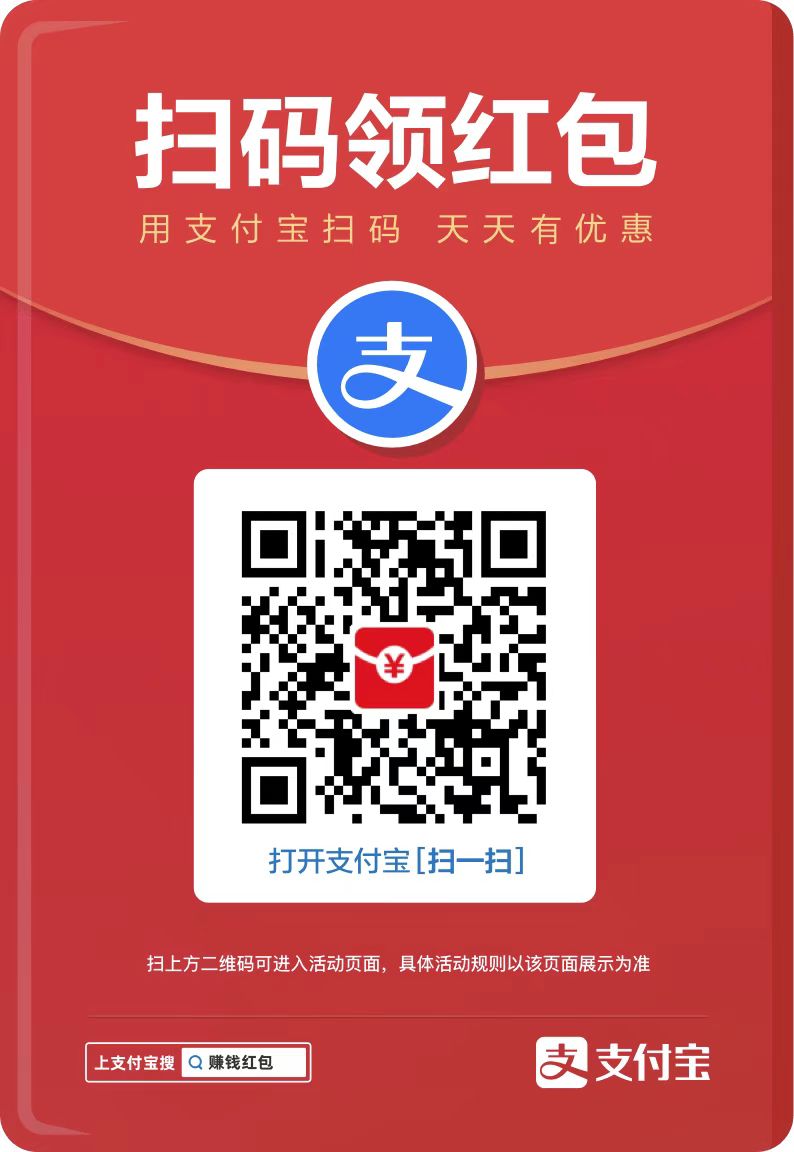您现在的位置是:网站首页> 编程资料编程资料
Win11此应用无法在你的电脑上运行的解决方法_windows11_Windows系列_操作系统_
![]() 2023-03-14
1013人已围观
2023-03-14
1013人已围观
简介 Win11此应用无法在你的电脑上运行的解决方法_windows11_Windows系列_操作系统_
Win11此应用无法在你的电脑上运行怎么办?最近有用户反馈在Win11中打开软件或者安装Win11的时候,遇到了提示此应用无法在你的电脑上运行的问题,这时候可以尝试修改兼容性的方法来解决。下面一起来看看操作方法吧!

win11此应用无法在你的电脑上运行
一、Win11中
1、如果是win11里的软件,可以右键该软件,打开“属性”。

2、接着进入兼容性,勾选“以兼容模式运行这个程序”。

3、然后勾选“以管理员身份运行此程序”并“确定”保存即可解决。

二、安装Win11
1、如果是安装win11的安装程序无法运行。
2、那么可能是你的系统不是64位,需要重装64位系统才行。
3、如果是64位,那么可能是其他配置不满足要求。
以上就是小编为大家带来的Win11此应用无法在你的电脑上运行的解决方法,希望对大家有所帮助,更多相关内容请继续关注。
相关内容
- 如何将Wmic添加到Win11操作系统 ?Win11无法识别Wmic的解决方法_windows11_Windows系列_操作系统_
- Win11更新中途可以取消吗?Win11系统更新取消方法_windows11_Windows系列_操作系统_
- Win11系统线程异常未处理怎么办?Win11系统线程异常未处理原因以及解决方法_windows11_Windows系列_操作系统_
- Win10默认网关自动消失怎么办?Win10默认网关自动消失解决方法_windows10_Windows系列_操作系统_
- 怎么去除Win11桌面图标的盾牌 ?Win11桌面图标的盾牌去除方法_windows11_Windows系列_操作系统_
- Win11右键菜单没反应 ?Win11更新后鼠标右键没反应解决教程_windows11_Windows系列_操作系统_
- win11系统中怎么打开PowerShell ?无法打开PowerShell窗口解决方法_windows11_Windows系列_操作系统_
- Win11正式版怎么安装apk文件 ? Win11正式版安装apk文件的方法_windows11_Windows系列_操作系统_
- Win11打不开微软应用商店该怎么办 ?Win11打不开Microsoft Store解决方法_windows11_Windows系列_操作系统_
- Win11蓝屏笑脸提示重启原因怎么办 ?Win11蓝屏重启原因以及解决方法_windows11_Windows系列_操作系统_